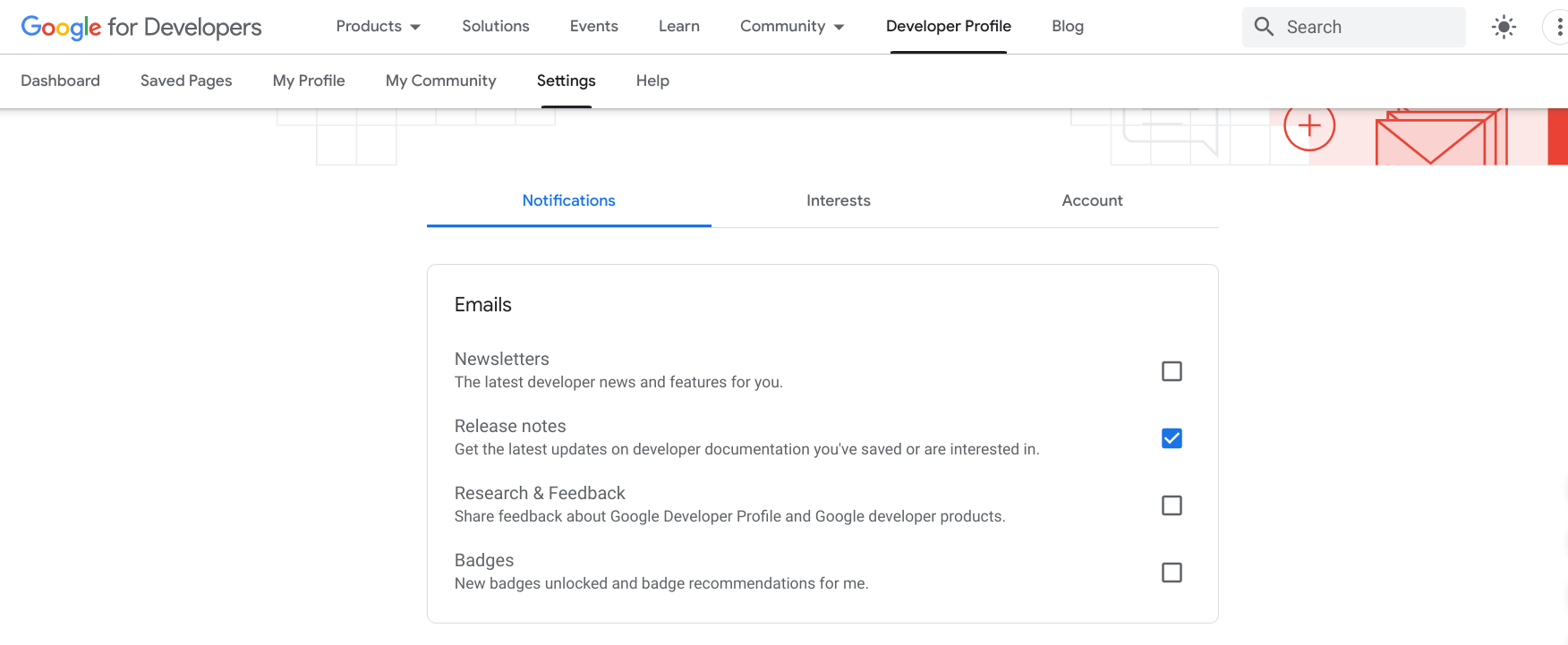Mit der Funktion „Gespeicherte Seiten“ können Sie Seiten auf allen Google-Entwicklerwebsites als Lesezeichen speichern und später schnell darauf zugreifen. Sie können Ihre gespeicherten Seiten in benutzerdefinierten Sammlungen organisieren und Benachrichtigungen erhalten, wenn die gespeicherten Inhalte aktualisiert werden.
Sie müssen in Ihrem Profil für das Google-Entwicklerprogramm angemeldet sein, um eine Seite speichern zu können. Wenn Sie noch nicht am Google Developer-Programm teilnehmen, können Sie teilnehmen.
Sie können die Liste Ihrer gespeicherten Seiten in Ihrem Profil für das Google-Entwicklerprogramm auf dem Tab Gespeicherte Seiten ansehen und verwalten.
Seite speichern
Wenn Sie auf einer beliebigen Google-Entwicklerreferenzseite auf das Lesezeichensymbol klicken, können Sie diese Seite der Standardsammlung Meine gespeicherten Seiten oder einer Sammlung Ihrer Inhalte hinzufügen.
So speichern Sie eine Seite:
Rufen Sie eine beliebige Google-Entwicklerseite auf.
Klicken Sie auf das Lesezeichensymbol neben dem Seitentitel.
Wenn Sie auf das Lesezeichensymbol klicken, aber noch kein Profil haben, werden Sie aufgefordert, eines zu erstellen.
Führen Sie im Drop-down-Menü einen der folgenden Schritte aus:
Wählen Sie Meine gespeicherten Seiten aus, um die Seite in der Standardsammlung zu speichern.
Die folgende Abbildung zeigt eine YouTube-Seite, die in der Sammlung Meine gespeicherten Seiten gespeichert ist:
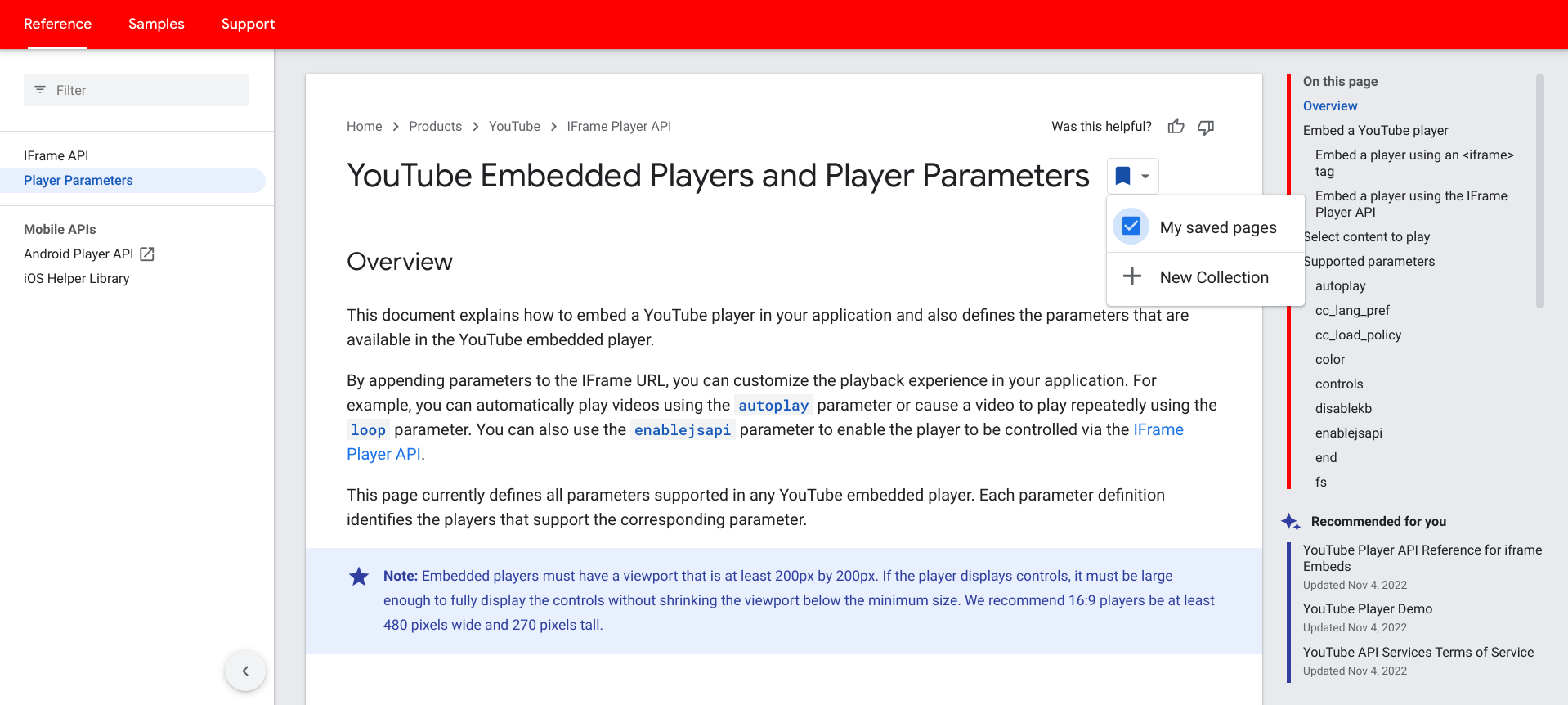
Wählen Sie eine vorhandene benutzerdefinierte Sammlung aus, um die Seite darin zu speichern.
Die folgende Abbildung zeigt eine Firebase-Seite, die in der Firebase-Dokumentation für die benutzerdefinierte Sammlung gespeichert ist:
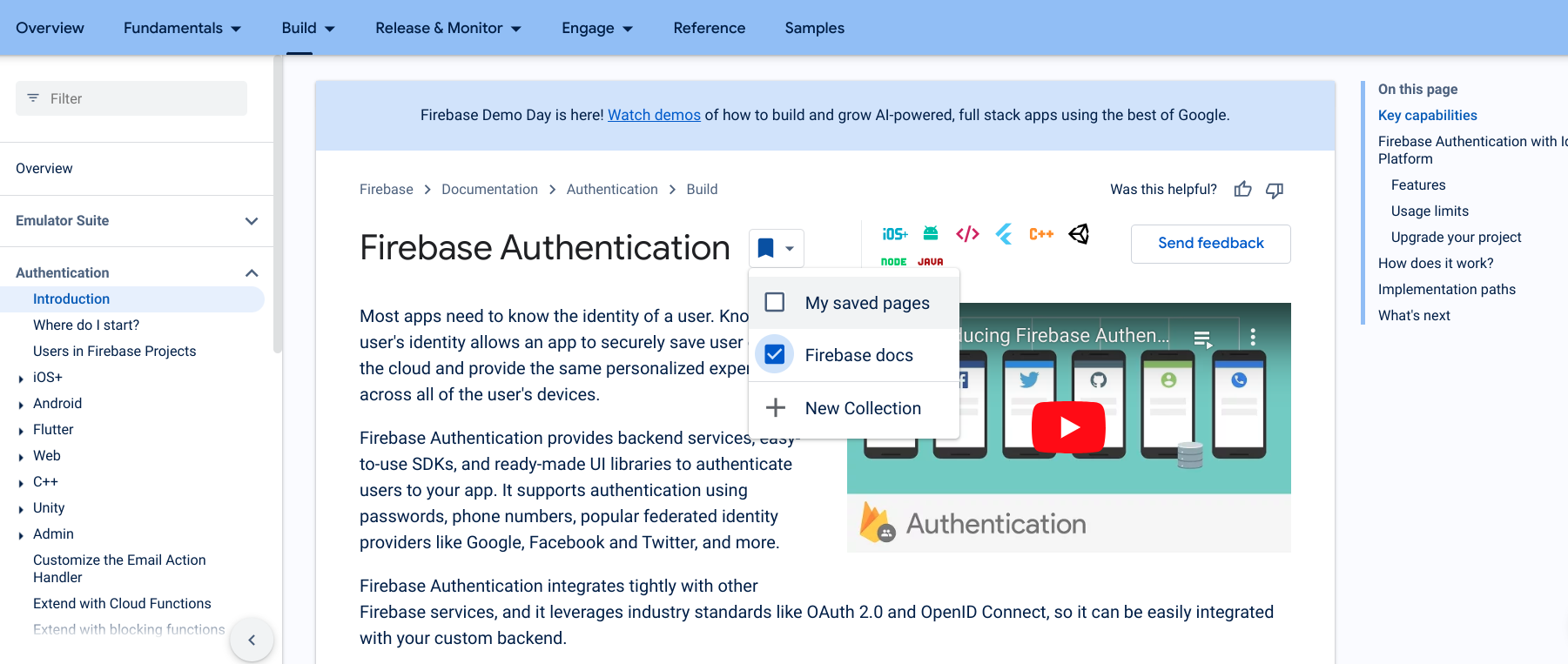
Klicken Sie auf Neue Sammlung, um eine neue Sammlung zu erstellen.
Geben Sie den Namen der neuen Sammlung in das Textfeld ein.
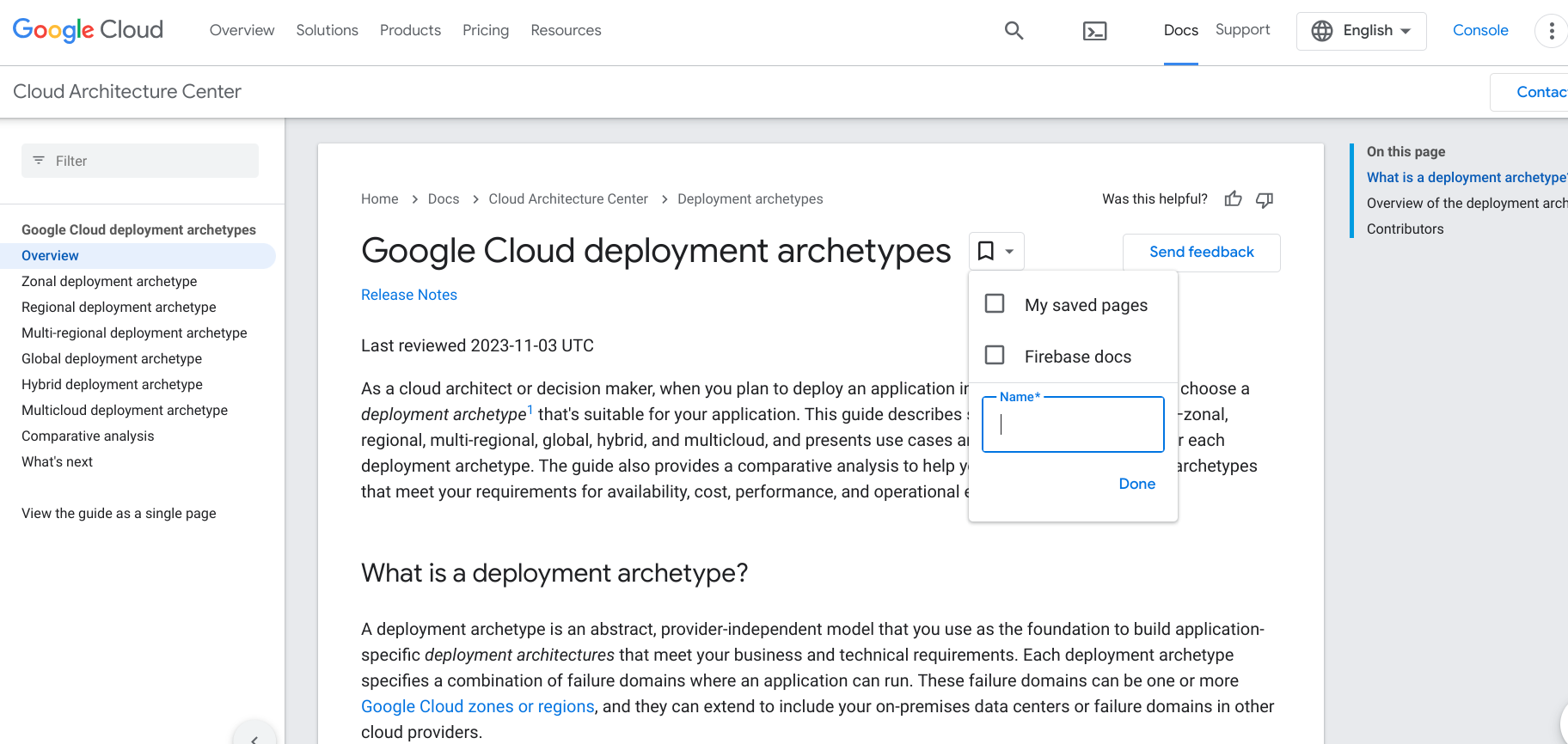
Wenn die Seite gespeichert ist, wird das Lesezeichensymbol blau und die Seite wird der Liste der gespeicherten Seiten hinzugefügt.
Gespeicherte Seiten entfernen
So entfernen Sie eine Seite aus der Liste der gespeicherten Seiten:
Rufen Sie die Seite auf, die Sie entfernen möchten, oder öffnen Sie die Liste der gespeicherten Seiten in Ihrem Profil für das Google-Programm für Entwickler.
Klicken Sie auf das Lesezeichensymbol neben dem Seitentitel.
Entfernen Sie im angezeigten Drop-down-Menü das Häkchen aus dem Kästchen neben der Sammlung, die die zu entfernende Seite enthält.
Das Lesezeichensymbol wird wieder weiß und die Seite wird aus der Liste der gespeicherten Seiten entfernt.
Benachrichtigungen erhalten
Wenn der Inhalt einer Ihrer gespeicherten Seiten wesentlich geändert oder aktualisiert wird, wird ein Versionshinweise veröffentlicht und Sie erhalten Benachrichtigungen. Benachrichtigungen werden über visuelle Indikatoren in der Navigationsleiste des Google-Entwicklerprogramms und auf Ihren gespeicherten Seiten gesendet. Wenn Sie sie aktivieren, erhalten Sie außerdem wöchentlich eine E-Mail. So bleiben Sie über die für Sie wichtigen Inhalte auf dem Laufenden.
Navigationsleiste
Wenn eine Ihrer gespeicherten Seiten aktualisiert und ein Versionshinweise veröffentlicht wird, wird auf der Schaltfläche Google Developer Program in der Navigationsleiste ein blauer Indikator angezeigt. Der Indikator wird so lange angezeigt, bis Sie entweder alle Seiten aufgerufen haben, die aktualisiert wurden, oder mehr als sechs Monate seit der letzten Aktualisierung vergangen sind.
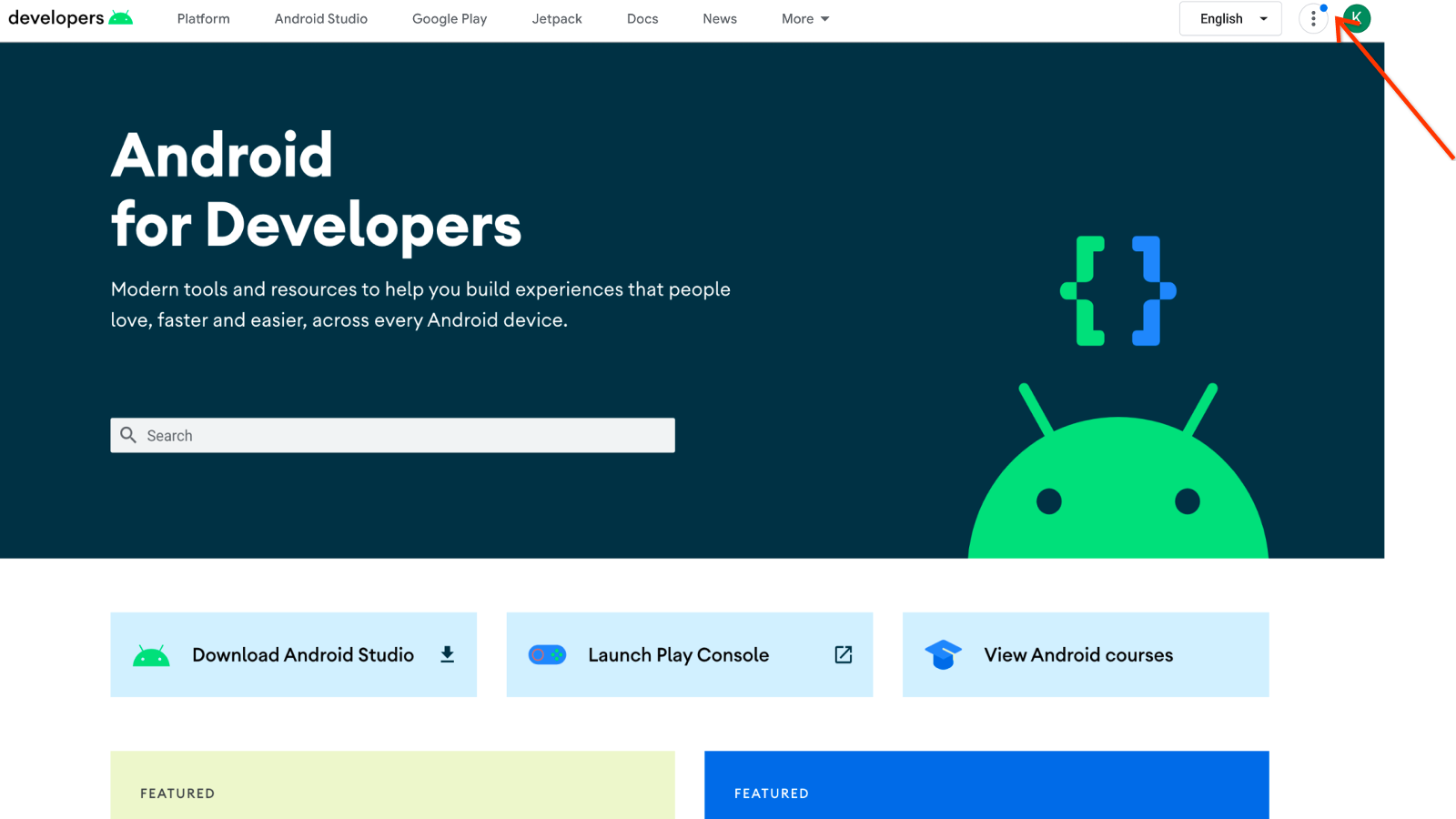
So rufen Sie Aktualisierungen über die Navigationsleiste auf:
Klicken Sie auf die Schaltfläche Google Developer Program.
Eine Zahl neben dem Eintrag Gespeicherte Seiten gibt die Anzahl der Aktualisierungen an, die Ihre gespeicherten Inhalte seit Ihrem letzten Besuch dieser Seiten vorgenommen wurden.
Klicken Sie auf Gespeicherte Seiten, um die Aktualisierungen zu sehen.
Gespeicherte Seiten
So rufen Sie Aktualisierungen aus der Liste gespeicherter Seiten auf:
Klicken Sie auf den Seitentitel, um die aktualisierte Dokumentation aufzurufen.
Neben dem Seitentitel wird das Label Aktualisiert angezeigt. Es weist darauf hin, dass sich der Titel seit dem letzten Aufruf der Seite geändert hat. Das Label bleibt so lange bestehen, bis Sie die Seite besuchen oder seit der letzten Aktualisierung mehr als sechs Monate vergangen sind.
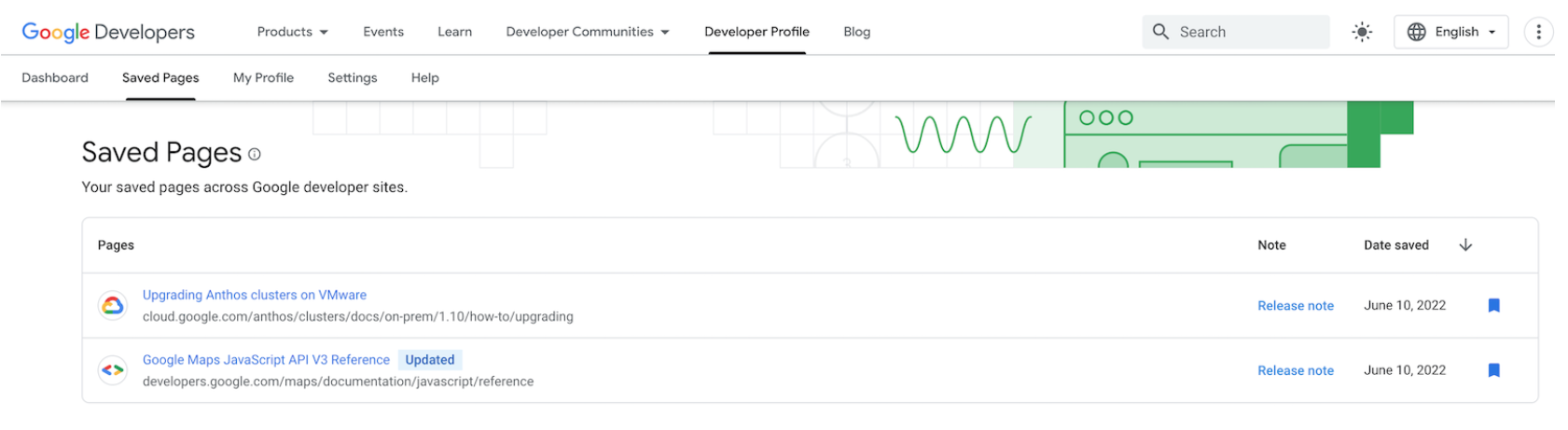
Klicken Sie auf den Link Versionshinweise, um ein Dialogfeld mit der aktuellen Nachricht zu öffnen.
Der Link bleibt bestehen, bis er entweder durch einen neuen Versionshinweis ersetzt wird oder mehr als sechs Monate seit seiner Veröffentlichung vergangen sind.
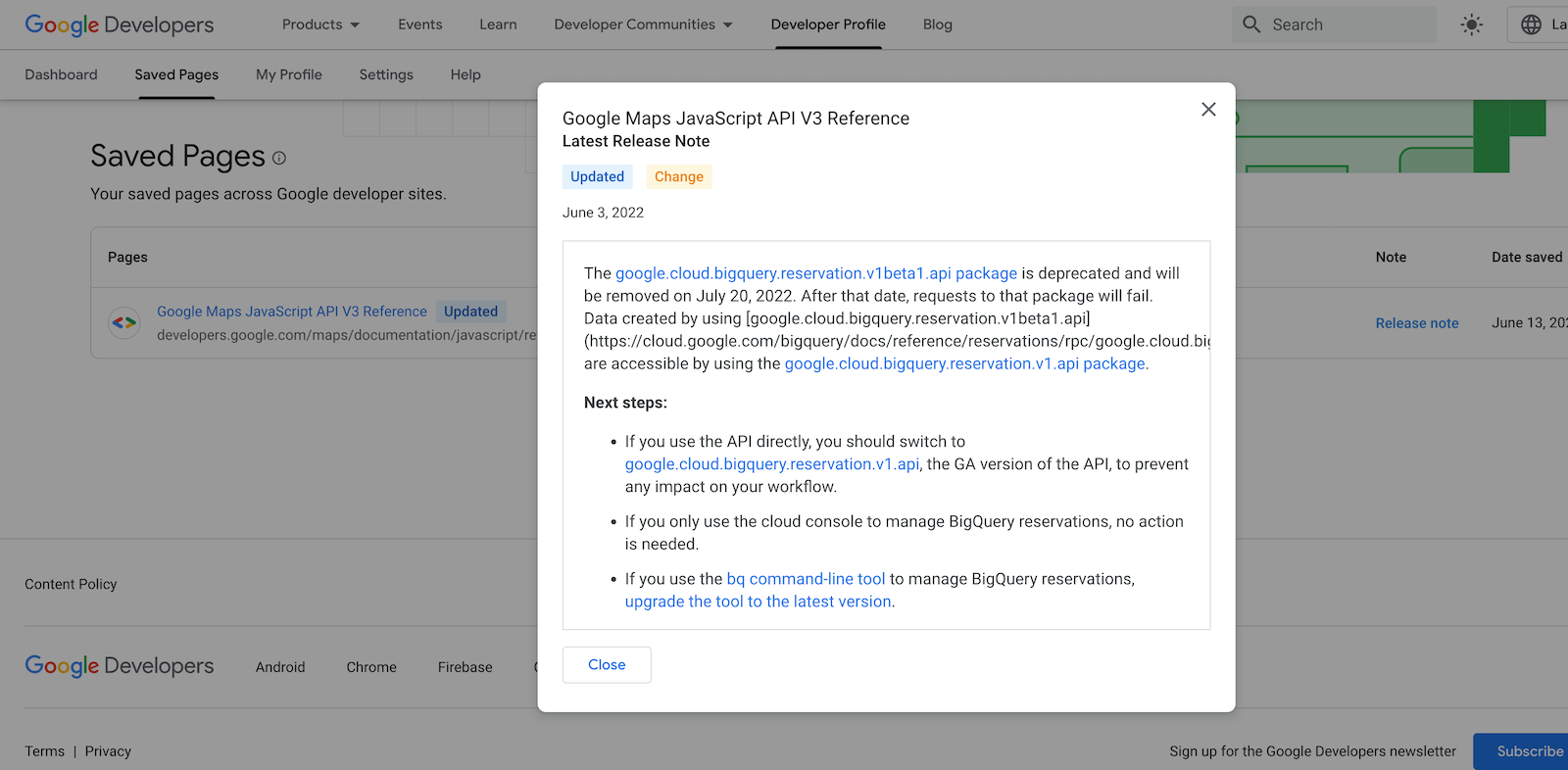
Wöchentliche E-Mail
Sie können wöchentliche E-Mail-Benachrichtigungen aktivieren, wenn eine Ihrer gespeicherten Seiten aktualisiert wird und ein Versionshinweis veröffentlicht wird.
Die E-Mail enthält eine Liste aller aktualisierten Seiten, eine Beschreibung der einzelnen Updates und einen Link zu den Versionshinweisen. Die E-Mail enthält keine Seiten, die Sie seit der Aktualisierung bereits aufgerufen haben.
Opt-in für E-Mail-Benachrichtigungen
Es gibt zwei Möglichkeiten, E-Mail-Benachrichtigungen für Versionshinweise zu aktivieren:
Wenn Sie zum ersten Mal eine Seite in Ihrem Google-Entwicklerprogrammprofil speichern, werden Sie zum Abonnieren aufgefordert.
Diese Aufforderung wird beim Speichern der ersten Seite nur einmal angezeigt. Er wird beim zukünftigen Speichern von Seiten nicht mehr angezeigt. Wenn du die Aufforderung ablehnst, kannst du später ein Abo mit der zweiten Option abschließen.
So aktivieren Sie die Funktion:
- Rufen Sie die Seite auf, die Sie speichern möchten, und klicken Sie auf das Lesezeichensymbol neben dem Seitentitel.
Wählen Sie Meine gespeicherten Seiten aus, um die Seite in der Standardsammlung „Gespeicherte Seiten“ zu speichern, oder wählen Sie Neue Sammlung aus, um eine neue Sammlung gespeicherter Seiten zu erstellen.
Es wird ein Dialogfeld mit der Aufforderung angezeigt, alle zukünftigen E-Mail-Benachrichtigungen zu den Versionshinweisen zu aktivieren, die mit deinen gespeicherten Seiten verknüpft sind.
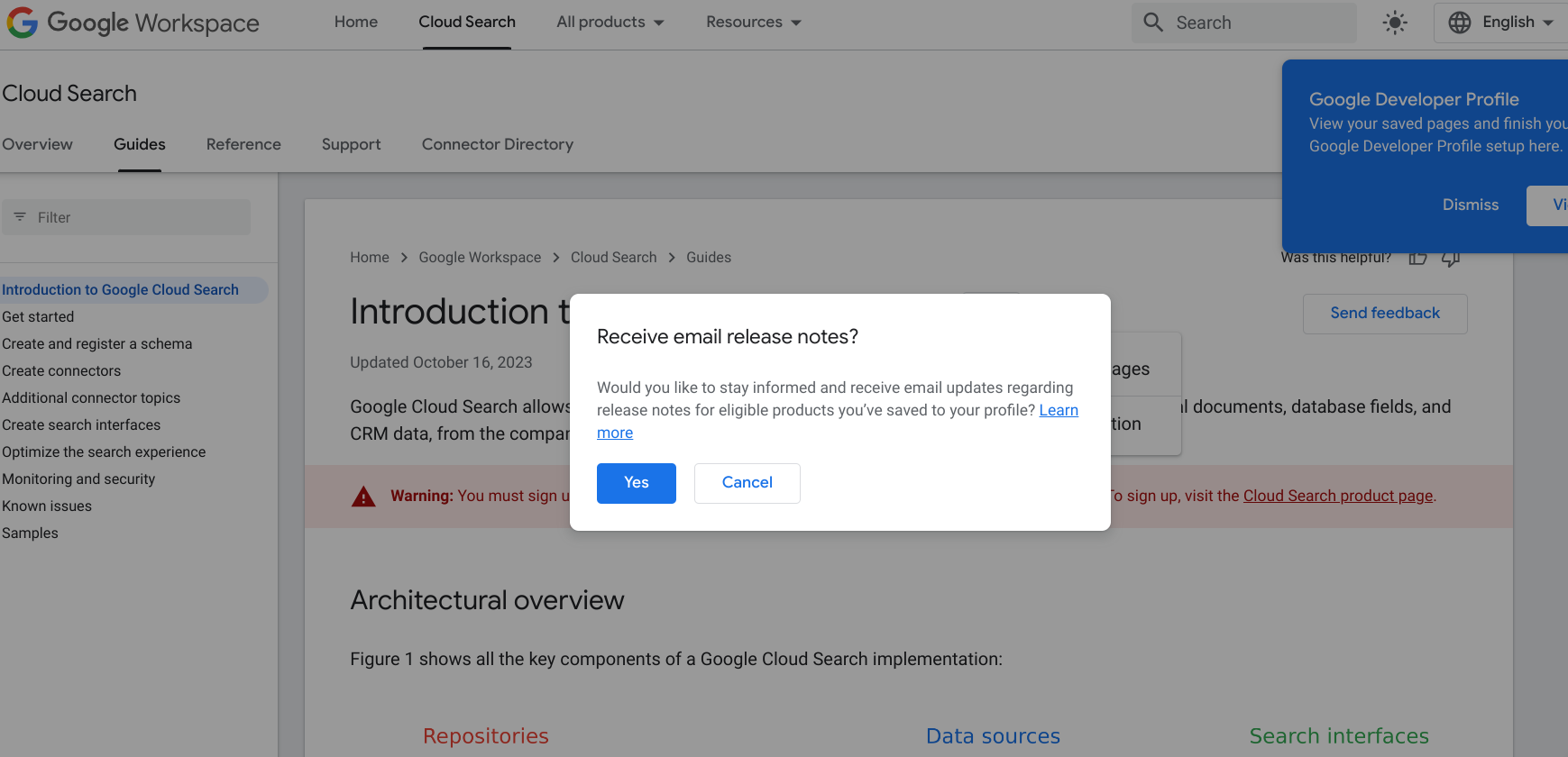
Klicken Sie auf Ja.
Wenn Sie bereits Seiten in Ihrem Google-Entwicklerprogrammprofil gespeichert haben, können Sie diese abonnieren, indem Sie Ihre Einstellungen anpassen.
So aktivieren Sie die Funktion:
- Rufen Sie auf Ihrer Profilseite für das Google-Programm für Entwickler den Tab Einstellungen auf.
Wählen Sie auf dem Tab Benachrichtigungen die Option Versionshinweise aus.
Ihre Auswahl wird automatisch in Ihren Einstellungen gespeichert.